Cum să dezactivezi filtrul de chat în Twitch

Platforma Twitch are opțiunea de a vă proteja de a vedea limbaj dăunător, ofensator și abuziv în chat. Pentru utilizatorii mai tineri, este recomandabil să aibă
Dacă vă confruntați cu o eroare fără dispozitiv de pornire pe Windows 10, atunci motivul poate fi că partiția principală a hard diskului ar putea fi inactivă din cauza unei configurări greșite.
Pornirea unui computer înseamnă pornirea sistemului de operare al computerului. Când computerul este pornit și alimentarea vine la computer, sistemul efectuează procesul de pornire care activează sistemul de operare. Sistemul de operare este programul care leagă hardware-ul și software-ul, înseamnă că sistemul de operare este responsabil pentru recunoașterea fiecărui dispozitiv hardware conectat la sistem și, de asemenea, responsabil pentru activarea software-ului și driverelor care controlează sistemul.
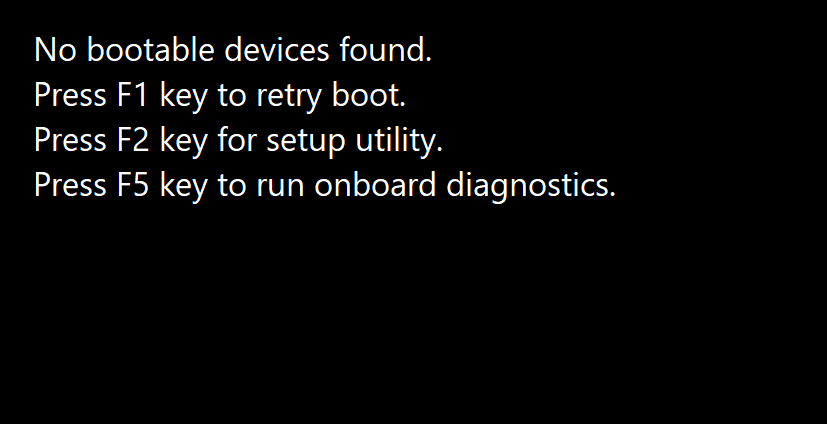
Nu apare nicio eroare de dispozitiv de pornire în Windows atunci când dispozitivul de pornire, care poate fi orice formă de dispozitiv de stocare, cum ar fi hard disk, unitate flash USB, DVD, etc. nu poate fi localizat sau fișierele din acel dispozitiv sunt corupte. Pentru a remedia această problemă, următoarele metode pot fi utile.
Cuprins
Remediați eroarea fără dispozitiv de pornire pe Windows 10
Metoda 1: Remediați setând modul de pornire la UEFI
Prin schimbarea modului de pornire la UEFI (Unified Extensible Firmware Interface) se poate rezolva problema lipsei de pornire a dispozitivului. UEFI este un mod de pornire care este ușor diferit de alte moduri. Schimbarea meniului de pornire la UEFI nu va dăuna computerului, așa că puteți încerca. Urmați acești pași.
1. Porniți computerul și continuați să apăsați tasta F2 pentru a deschide BIOS-ul.

2. Opțiunile modului de pornire sunt de obicei situate sub fila Boot pe care o puteți accesa apăsând tastele săgeți. Nu există un număr fix de ori în care trebuie să apăsați tasta săgeată. Depinde de producătorii de firmware BIOS .
3. Găsiți modul Boot, apăsați Enter și schimbați modul la UEFI .
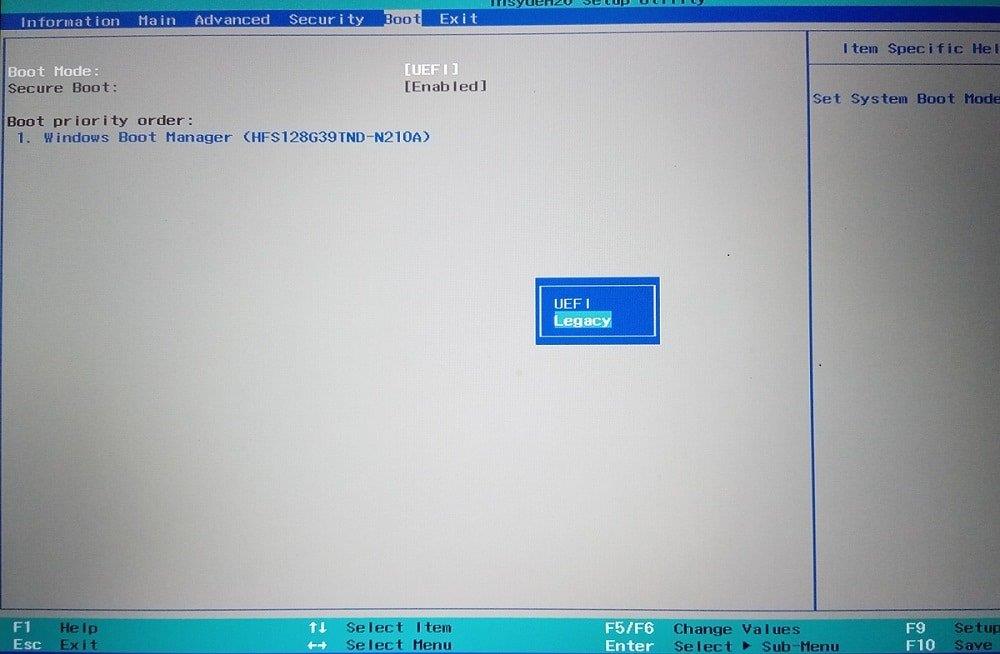
4. Pentru a ieși și a salva modificările apăsați F10 și apăsați enter pe opțiunea de salvare a modificărilor.
5. După aceea, procesul de pornire va începe singur.
Citiți și: Cum să verificați dacă computerul dvs. utilizează UEFI sau Legacy BIOS
Acesta este modul în care puteți schimba modul de pornire la UEFI. După ce modul de pornire UEFI este setat și începe pornirea pentru a verifica dacă eroarea continuă sau nu.
Metoda 2: Remediați informațiile de pornire
Dacă încercați să porniți dispozitivul și eroarea nu apare niciun dispozitiv de pornire, atunci aceasta se poate datora informațiilor de pornire, cum ar fi BCD (Boot Configuration Data) sau MBR (Master Boot Record) ale sistemului, care sunt corupte sau infectate. Pentru a încerca să reconstruiți aceste informații, urmați acești pași.
1. Porniți de pe un dispozitiv bootabil, cum ar fi o unitate USB, DVD sau CD, cu ajutorul suportului de instalare Windows.
2. Selectați limba și regiunea.
3. Găsiți opțiunea Reparați computerul și selectați-o.

4. În cazul Windows 10, selectați Depanare .
5. Opțiunile avansate vor fi deschise, apoi faceți clic pe Command Prompt.

6. Introduceți comenzile de mai jos, deoarece sunt una câte una și apăsați Enter de pe tastatură după fiecare comandă.
bootrec/fixmbr bootrec/ fixboot bootrec/scanos bootrec/rebuildbcd

7. Apăsați Y și apoi apăsați Enter dacă vi se cere să adăugați o nouă instalare la lista de pornire.
8. Ieșiți din promptul de comandă.
9. Reporniți sistemul și verificați dacă există eroare.
Este posibil să puteți remedia eroarea No Bootable Device pe Windows 10 , dacă nu, atunci continuați cu următoarea metodă.
Metoda 3: Remediați partiția primară
Partiția primară deține sistemul de operare. Uneori, este posibil ca eroarea fără dispozitiv de pornire să apară din cauza unei probleme în partiția primară a hard disk-ului. Din cauza unor probleme, este posibil ca partiția primară să fi devenit inactivă și trebuie să o setați din nou la activ. Pentru a face acest lucru, urmați acești pași.
Citește și: 6 moduri de a accesa BIOS-ul în Windows 10 (Dell/Asus/HP)
1. După cum s-a menționat în metoda de mai sus, deschideți Linia de comandă din opțiunile avansate selectând Depanare .

2. Tastați diskpart apoi apăsați Enter .
3. Tastați list disk apoi apăsați Enter .
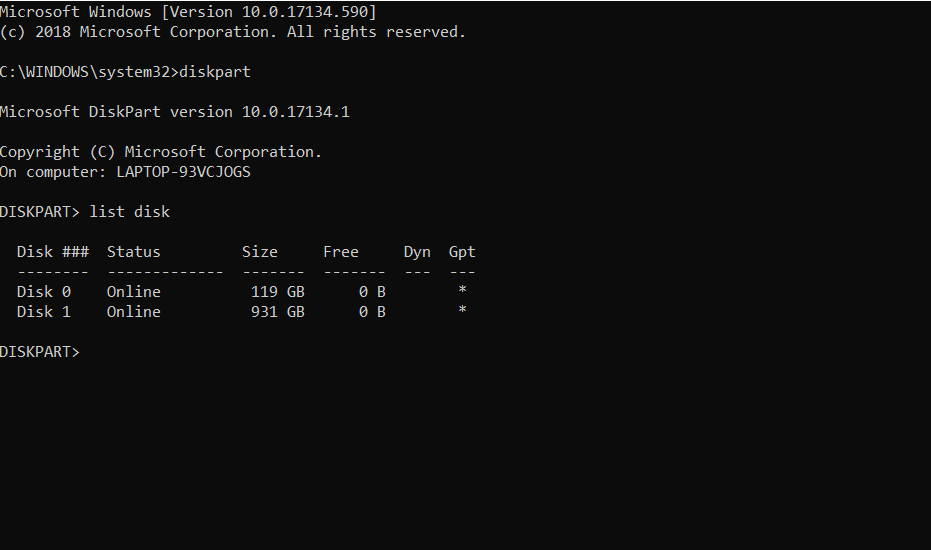
4. Selectați discul pe care este instalat sistemul dvs. de operare.
5. Tastați select disk 0 și apăsați Enter .
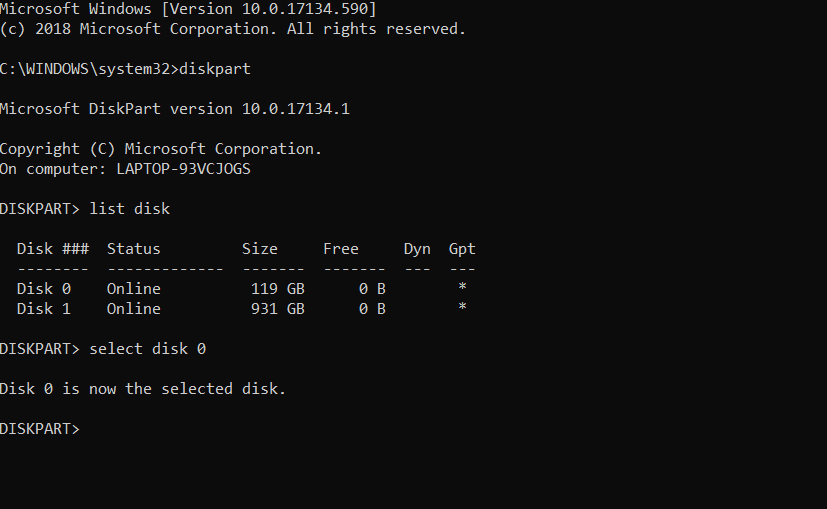
6. Fiecare disc are mai multe partiții, pentru a le vedea tastați list partition și apăsați Enter . Partiția de sistem rezervat este partiția în cazul în care dispozitivul de încărcare este prezent. Partiția 1 este această partiție despre care vorbim. Partiția rezervată de sistem este în mod normal cea mai mică ca dimensiune.
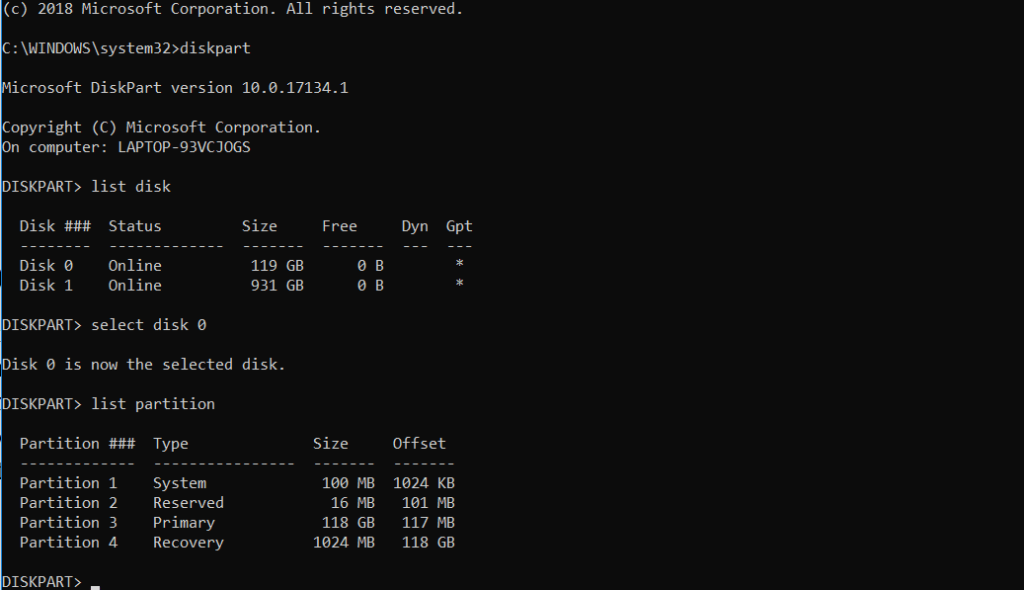
7. Tastați select partition 1 și apăsați Enter .
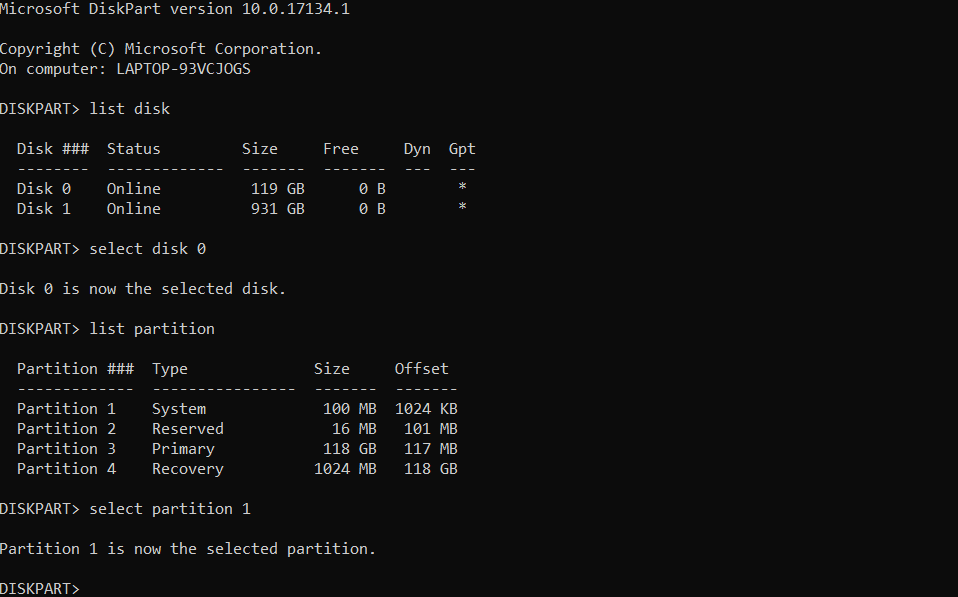
8. Pentru a activa tipul de partiție primară activ și apoi apăsați Enter .
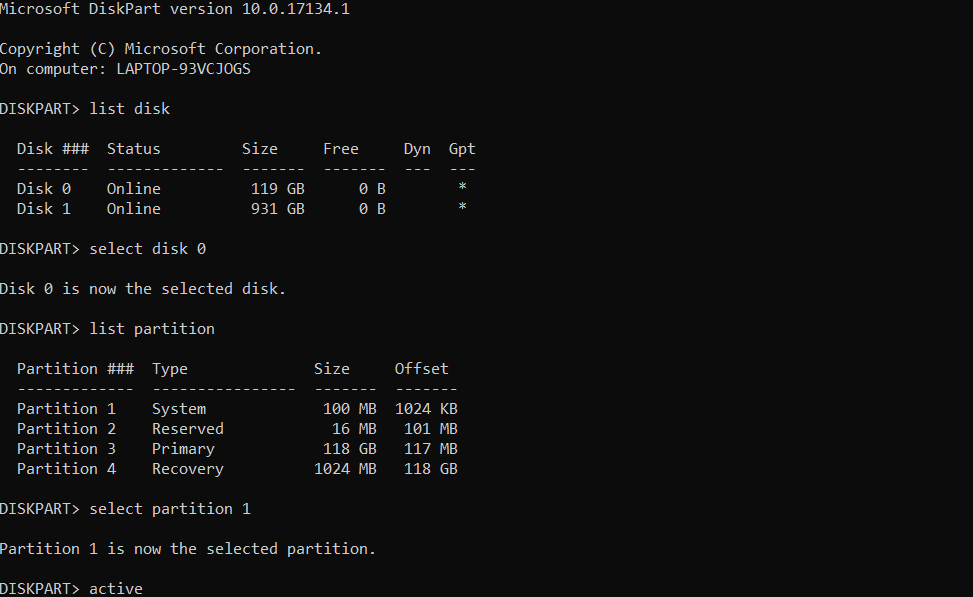
9. Tastați exit și apăsați enter pentru a ieși din diskpart și apoi închideți promptul de comandă.
10. Reporniți computerul.
Ar trebui să puteți remedia erorile fără dispozitiv de pornire pe Windows 10 până acum, dacă nu, atunci continuați cu următoarea metodă.
Metoda 4: Resetați sistemul
Dacă toate metodele de mai sus nu reușesc să rezolve problema, este posibil să existe unele fișiere în sistemul dvs. care sunt corupte și cauzează problema. Resetați sistemul și aflați dacă acest lucru a rezolvat problema sau nu. Pentru a face acest lucru, mai întâi trebuie să descărcați Instrumentul de creație media de la Microsoft pentru o anumită versiune de Windows. După descărcare, urmați acești pași.
1. Deschideți Instrumentul de creare media.
2. Acceptați licența și faceți clic pe Următorul.
3. Faceți clic pe Creare suport de instalare pentru alt PC .

4. Alegeți limba, ediția și arhitectura .

5. Alegeți media de utilizat, pentru DVD selectați opțiunea fișierului ISO și pentru USB selectați unitatea flash USB .
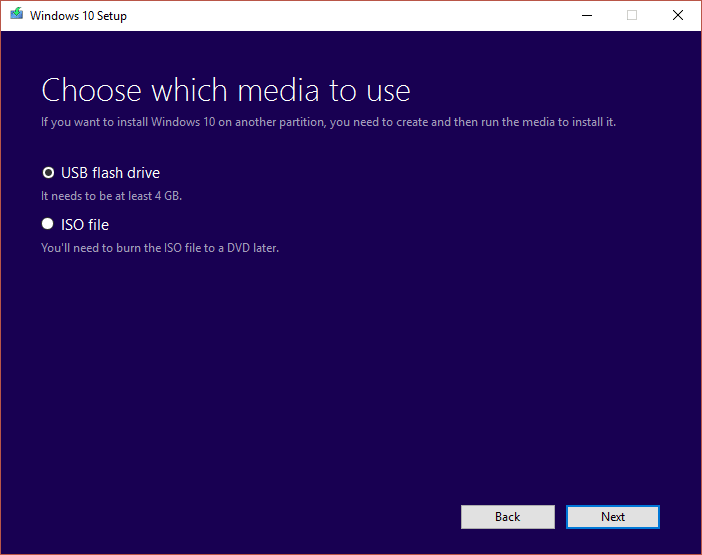
6. Faceți clic pe Următorul și mediul dvs. de instalare va fi creat.

7. Acum puteți conecta acest suport la sistem și reinstalați sistemul de operare.
Recomandat:
Acestea au fost câteva metode de a remedia erorile fără dispozitiv de pornire pe Windows 10 . Dacă aveți întrebări sau îndoieli, nu ezitați să le întrebați în secțiunea de comentarii.
Platforma Twitch are opțiunea de a vă proteja de a vedea limbaj dăunător, ofensator și abuziv în chat. Pentru utilizatorii mai tineri, este recomandabil să aibă
https://www.youtube.com/watch?v=Pt48wfYtkHE Google Docs este un instrument excelent pentru colaborare, deoarece permite mai multor persoane să editeze și să lucreze la un singur
Puteți folosi mai multe metode pentru a decupa forme în Adobe Illustrator. Acest lucru se datorează faptului că multe dintre obiecte nu sunt create în același mod. Din pacate,
Ați primit vreodată notificarea „Acest număr de telefon este interzis” în Telegram? Dacă da, s-ar putea să vă întrebați ce înseamnă. Telegramă are restricții
Snapchat este o platformă socială populară care permite utilizatorilor să posteze videoclipuri în mod public și să trimită mesaje către alți utilizatori direct, dacă cineva nu răspunde
Obținerea unui Ne pare rău, puteți trimite mesaje numai persoanelor de contact reciproce în acest moment, eroarea din Telegram poate fi dezamăgitoare când contactați un nou contact.
Dacă doriți să creați o prezentare pentru telefoane mobile, va trebui să schimbați aspectul la vertical în Google Slides. Prezentările Google sunt destinate
Soundboard este un program de calculator care ajută aplicații precum Discord să creeze efecte sonore grozave. De asemenea, vă permite să încărcați diverse sunete în
Obsidian oferă o platformă pentru crearea și gestionarea legăturilor între resurse, note și idei. Crearea de link-uri în Obsidian vă ajută să deblocați noi niveluri de
Îmbinarea a două fețe complet diferite din fotografii este întotdeauna o modalitate excelentă de a te distra. Amestecarea a două imagini separate pentru a crea un aspect nou-nouț are
https://www.youtube.com/watch?v=ptR9NfE8FVw Canalele Discord sunt cele care fac aplicația Discord distractivă. Fie că este un canal de text plin de meme-uri
Actualizat 19 octombrie 2023 Uneori, viața ne împiedică obiectivele rețelelor sociale. Probabil ați avut acele momente în care scrieți pe telefon,
Deși este posibil să dezactivați apelurile pe WhatsApp, această opțiune nu este ușor de găsit în aplicație decât dacă faceți unele modificări. Mulți utilizatori aleg
Cea mai mare problemă pe care o întâmpină utilizatorii Roblox este să rămână blocați într-un joc. Acest lucru se datorează navigației UI pe care este posibil să o fi activat accidental în timp ce
https://www.youtube.com/watch?v=srNFChLxl5c Repere Instagram sunt o modalitate excelentă de a vă apropia de urmăritorii dvs. Poți împărtăși momentele tale speciale
Dacă utilizați o aplicație de mesagerie pentru a rămâne în contact cu familia și prietenii, sunteți deja familiarizat cu Facebook Messenger și WhatsApp. Ambele sunt gratuite,
Pierderea de date poate fi devastatoare, atât din punct de vedere financiar, cât și din punct de vedere al productivității. Potrivit IBM, costul mediu al unei breșe de date în 2023 a fost de peste 4 USD
Știai că poți lucra la mai multe aplicații simultan pe iPad-ul tău? Puteți utiliza multe opțiuni multitasking pe iPad, cum ar fi Split View. Despică
Configurarea autentificării în doi factori (2FA), cunoscută și sub numele de autentificare în doi pași, este esențială, deoarece vă oferă un alt nivel de securitate. În modern
Subtitrarile sunt calea de urmat daca vrei sa te bucuri de filmul sau emisiunea TV preferata in tacere. Ca și alte platforme de streaming, Paramount+ vă permite rapid


















